

A tarefa de cópia de recuperação copia os pontos de recuperação do destino de backup para uma pasta compartilhada ou um volume local.
Observação: se uma tarefa de backup estiver em andamento e você pausar o plano, a tarefa de backup será restabelecida e a tarefa de cópia de pontos de recuperação não será iniciada. Ao retomar o plano novamente, a tarefa de cópia de pontos de recuperação não é retomada automaticamente. É necessário executar manualmente outra tarefa de backup para acionar a tarefa de cópia de pontos de recuperação.
Siga esses passos:
Uma nova tarefa será adicionada ao painel esquerdo.
A tarefa Copiar pontos de recuperação é adicionada. Você não precisa configurar a guia Origem na tarefa Copiar pontos de recuperação porque ela exibe o destino de backup da tarefa de backup.
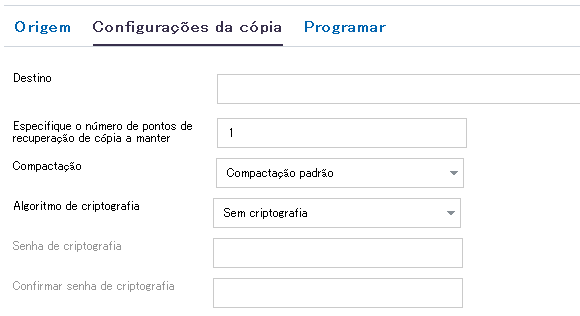
Especifica o destino no qual deseja manter a cópia de pontos de recuperação. Esse destino pode ser apenas uma pasta compartilhada. Não pode ser um servidor de ponto de recuperação.
Especifica a quantidade de cópias de pontos de recuperação que deseja manter. Quando o número for excedido, o ponto de recuperação mais antigo é mesclada até o número especificado de cópias do pontos de recuperação ser mantido.
Padrão: 1
Máximo: 1440
Especifica para selecionar um nível de compactação para cópias de ponto de recuperação. A compactação geralmente é executada para reduzir o uso de espaço em disco, mas também tem um impacto adverso sobre a velocidade do backup devido ao aumento no uso da CPU. As opções disponíveis são:
Sem compactação - a compactação não será executada. Os arquivos estão no formato VHD puro. Essa opção exige menos uso da CPU (mais velocidade), mas também mais uso de espaço em disco para a imagem de backup.
Sem compactação - VHD - a compactação não será executada. Os arquivos são convertidos para o formato .vhd diretamente, sem a necessidade de operações manuais. Essa opção exige menos uso da CPU (mais velocidade), mas também mais uso de espaço em disco para a imagem de backup.
Compactação padrão - alguma compactação será executada. Essa opção proporciona um bom equilíbrio entre o uso da CPU e o uso do espaço em disco. Essa é a configuração padrão.
Compactação máxima - a compactação máxima será executada. Essa opção proporciona maior uso da CPU (menos velocidade), mas também menos uso de espaço em disco para a imagem de backup.
Observação: se a imagem de backup contiver dados não compactáveis (como imagens JPG ou arquivos ZIP), espaço adicional de armazenamento poderá ser alocado para lidar com esses dados. Como resultado, se você selecionar qualquer opção de compactação e possuir dados não compactáveis no backup, ele pode na verdade resultar em um aumento do uso de espaço em disco.
Especifica o tipo de algoritmo de criptografia usado para cópias de ponto de recuperação. As opções de formatação são Sem criptografia, AES-128, AES-192 e AES-256.
Especifica o fornecimento de uma senha de criptografia, que será usada para criptografar a sessão de destino. Ao restaurar a partir da cópia de pontos de recuperação, você deve fornecer essa senha para confirmar sua autenticação.
Especifica para digitar a senha novamente.
A tarefa Copiar pontos de recuperação será executada após a quantidade especificada de backups ser realizada. Por exemplo, se você tiver especificado que a tarefa Copiar pontos de recuperação será executada após cinco backups bem-sucedidos. Se tiver quatro backups realizados com êxito e um sem êxito, a tarefa de cópia de pontos de recuperação não será iniciada. Ela aguarda até atingir cinco backups bem-sucedidos. Após os cinco backups realizados com êxito, o ponto de recuperação do quinto backup é copiado para o destino especificado.
As alterações são salvas e a tarefa de cópia de pontos de recuperação é automaticamente implantada no nó.
Você criou com êxito e implantou o plano de cópia de pontos de recuperação.
|
Copyright © 2016 |
|